User's Guide - Windows 8
Table Of Contents
- Hoş geldiniz
- Bilgisayarınızı tanımaya başlayın
- Ağa bağlanma
- Klavyeyi, dokunma hareketlerini ve işaret aygıtlarını kullanarak gezinme
- İşaret aygıtlarını kullanma
- Klavyeyi kullanma
- Çoklu Ortam
- Güç yönetimi
- Bilgisayarı kapatma
- Yazılım içeriğinizi Intel Smart Connect Technology (yalnızca belirli modellerde) ile yenileme
- Güç seçeneklerini ayarlama
- Güç tasarrufu durumlarını kullanma
- Pil gücünü kullanma
- Ek pil bilgileri bulma
- Pil Denetimi'ni kullanma
- Kalan pil şarjını gösterme
- Pilin kullanım süresini en yükseğe çıkarma
- Düşük pil düzeylerini yönetme
- Pili takma veya çıkarma
- Pil gücünü tasarruflu kullanma
- Kullanıcı tarafından değiştirilebilir pili saklama
- Kullanıcı tarafından değiştirilebilir pili elden çıkarma (yalnızca belirli modellerde)
- Kullanıcı tarafından değiştirilebilir pili değiştirme (yalnızca belirli modellerde)
- Harici AC güç kaynağı kullanma
- Hybrid Graphics (yalnızca belirli modellerde)
- Harici kartlar ve aygıtlar
- Sürücüler
- Güvenlik
- Bilgisayarı koruma
- Parolaları kullanma
- Virüsten koruma yazılımı kullanma
- Güvenlik duvarı yazılımı kullanma
- Önemli güvenlik güncelleştirmelerini yükleme
- HP Client Security'i kullanma (yalnızca belirli modellerde)
- İsteğe bağlı güvenlik kablosu takma
- Parmak izi okuyucusu kullanma (yalnızca belirli modellerde)
- Bakım
- Yedekleme ve kurtarma
- Computer Setup (BIOS), MultiBoot ve Sistem Tanılama
- Destek
- Teknik özellikler
- Bilgisayarla yolculuk
- Sorun giderme
- Elektrostatik deşarj
- Dizin
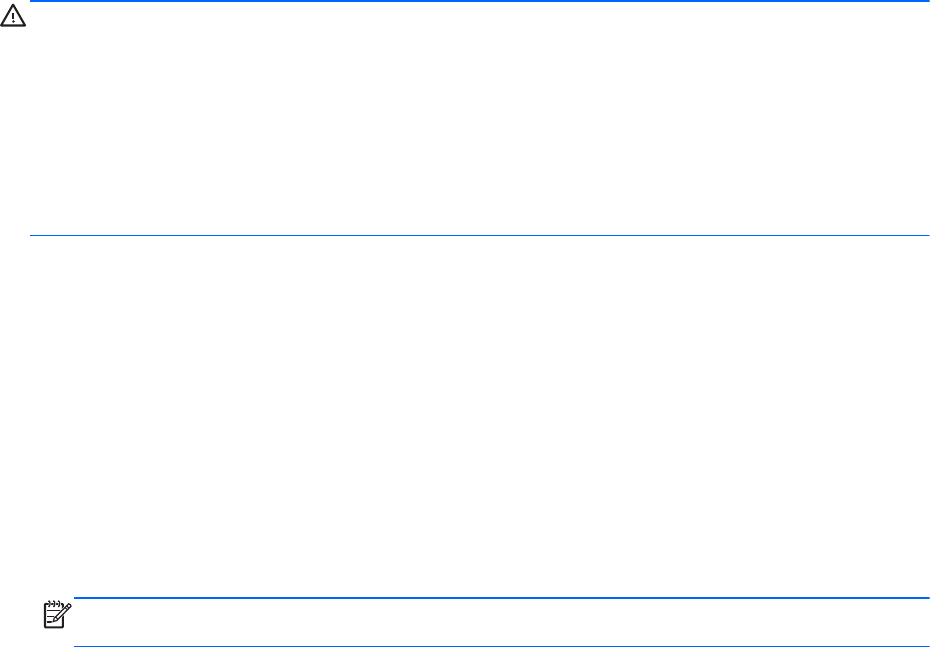
BIOS sürümünü belirleme
Varolan BIOS güncelleştirmeleri arasında, bilgisayarda yüklü olandan daha yeni BIOS sürümleri olup
olmadığını belirlemek için yüklü olan sistem BIOS’unun sürümünü bilmeniz gerekir.
BIOS sürümü bilgisi (ROM tarihi ve Sistem BIOS'u olarak da bilinir) fn+esc tuşlarına basılarak (zaten
Windows'daysanız) veya Computer Setup kullanılarak görüntülenebilir.
1. Computer Setup’ı başlatın.
2. File (Dosya) > System Information’ı (Sistem Bilgileri) seçmek için işaret aygıtını veya ok
tuşlarını kullanın.
3. Computer Setup'tan değişikliklerinizi kaydetmeden çıkmak için ekranın sağ alt köşesindeki Exit'i
(Çık) tıklatın ve ekrandaki yönergeleri izleyin.
– veya –
Sekme tuşunu ve ok tuşlarını
kullanarak File > Ignore Changes and Exit'i (Dosya >
Değişiklikleri Yoksay ve Çık) seçin, sonra da enter tuşuna basın.
BIOS güncelleştirmesi indirme
DİKKAT: Bilgisayarın zarar görmesi veya başarısız bir yükleme olması riskini azaltmak için, BIOS
güncelleştirmesi indirilip yüklenirken bilgisayar AC adaptörü kullanılarak güvenilir bir harici kaynağa
bağlı olmalıdır. Bilgisayar pille çalışırken veya isteğe bağlı yerleştirme aygıtına ya da isteğe bağlı güç
kaynağına bağlıyken BIOS güncelleştirmesi indirip yüklemeyin. İndirme ve yükleme sırasında şu
yönergeleri izleyin:
Güç kablosunu elektrik prizinden çıkararak bilgisayara giden elektriği kesmeyin.
Bilgisayarı kapatmayın veya Uyku durumunu başlatmayın.
Aygıt veya kablo takmayın, çıkarmayın, bağlamayın, bağlant
ısını kesmeyin.
1. Başlangıç ekranında HP Support Assistant uygulamasını seçin.
2. Güncelleştirmeler ve ayarlamalar'ı, sonra da HP güncelleştirmelerini şimdi denetle'yi seçin.
3. İndirme alanında şu adımları izleyin:
a. En güncel BIOS güncelleştirmelerini belirleyin ve bilgisayarınızda yüklü bulunan BIOS
sürümü ile karşılaştırın. Tarih, ad veya diğer tanımlayıcı bilgileri not alın. Güncelleştirme
sabit sürücünüze yüklendikten sonra, güncelleştirmenin konumunu belirlemek için bu
bilgilere gerek duyabilirsiniz.
b. Seçiminizi sabit disk sürücüsüne yüklemek için ekrandaki yönergeleri izleyin.
Güncelleştirmeler BIOS'unuzdan daha yeniyse, sabit sürücünüzde BIOS
güncelleştirmesinin indirildiği konumun yolunu not edin. Güncelleştirmeyi yüklemeye hazır
olduğunuzda bu yola erişmeniz gerekecektir.
NOT: Bilgisayarınızı bir ağa bağlarsanız, herhangi bir yazılım güncelleştirmesi, özellikle sistem
BIOS’u güncelleştirmesini yüklemeden önce ağ yöneticinize danışın.
BIOS yükleme yordamları farklı olabilir. İndirme işlemi tamamlandıktan sonra ekranda görüntülenen
yönergeleri izleyin. Hiçbir yönerge görüntülenmezse şu adımları izleyin:
1. Başlangıç ekranında g yazın, sonra da Dosya Gezgini'ni tıklatın.
2. Sabit sürücü harfinizi tıklatın. Sabit sürücü ataması genellikle Yerel Disk (C:) sürücüsüdür.
Computer Setup'ı kullanma 83










